- Forfatter Abigail Brown [email protected].
- Public 2024-01-07 19:05.
- Sist endret 2025-01-24 12:19.
Kringkastingsfunksjonen på Steam lar deg streame spillingen din uten å installere ekstra programvare. Når Steam Broadcast ikke fungerer, kan du ikke se vennespill på Steam, og de kan ikke se deg.
Instruksjonene i denne artikkelen gjelder for Steam-klienten for Windows, macOS og Linux.
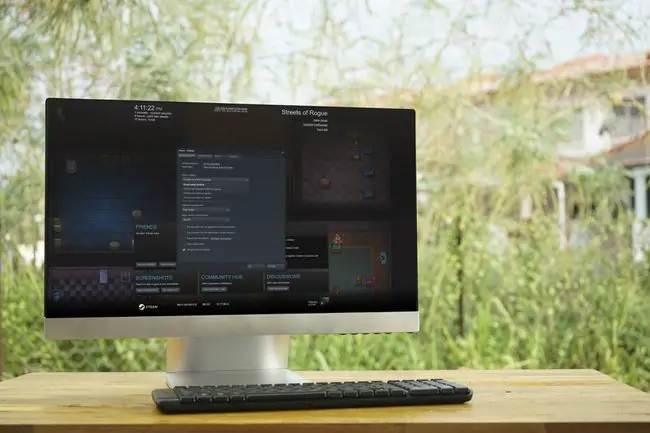
Årsaker til at Steam-kringkasting ikke fungerer
Kringkastingsfunksjonen krever en datamaskin som er kraftig nok til å kode video i sanntid og en høyhastighets internettforbindelse. Hvis du er sikker på at maskinvarebegrensninger ikke forårsaker problemet, kan det være andre problemer som påvirker datamaskinen og nettverksmaskinvaren. Antivirus- og brannmurprogramvare kan også forstyrre Steam Broadcast. Alternativt må du kanskje justere Steam-innstillingene.
Hvis du ikke kan se vennene dine på Steam, sørg for at nettleseren din er kompatibel med Steam Broadcast.
Slik fikser du problemer med Steam-kringkasting
For å få Steam-kringkastingen til å fungere igjen, følg hvert av disse trinnene i rekkefølge. Etter hvert trinn, sjekk for å se om Steam Broadcast fungerer.
- Sørg for at Steam Broadcast er slått på. Naviger til Steam > Settings > Broadcasting og sjekk Personverninnstillingen. Velg Alle kan se spillene mine hvis du vil gjøre Steam-kringkastingen din tilgjengelig for allmennheten.
- Slå på statusindikatoren for kringkasting. Det er mulig å kringkaste uten å se indikatoren. Naviger til Steam > Settings > Broadcasting, og velg Vis alltid livestatus alternativ. Dette alternativet viser en Live-indikator i øvre høyre hjørne av skjermen når du kringkaster.
- Endre strømmeinnstillingene. Hvis Internett-tilkoblingen din ikke gir høy nok opplastingsbåndbredde, kan det hjelpe å redusere videodimensjonene, bithastigheten eller kodingskvaliteten. Hvis maskinvaren din har problemer med å kode video mens du spiller et spill, velger du Beste ytelse under Optimaliser koding for
- Start datamaskinen på nytt. Dette tvinger Steam til å starte på nytt, og fjerner mange underliggende problemer som hindrer Steam Broadcast-funksjonen i å fungere.
-
Slå modemet og ruteren av og på. Hvis du har tilgang til modemet og ruteren, kobler du fra begge enhetene, og deretter kobler du til hver etter ca. 30 sekunder. Dette rydder ut enhetene og tvinger hver til å opprette en ny tilkobling.
- Bruk en kablet Ethernet-tilkobling. Mens Wi-Fi er praktisk, er Ethernet raskere og mer pålitelig. Hvis det er vanskelig eller umulig å koble til med Ethernet, plasser datamaskinen nærmere den trådløse ruteren og flytt hindringer ut av veien.
- Sjekk hastigheten på Internett-tilkoblingen. Streaming tar mye båndbredde, så det vil ikke fungere hvis du har en treg internettforbindelse. Steam gir ikke en minimumskrav til opplastingshastighet, men du kan ha problemer med strømming i høy kvalitet hvis opplastingshastigheten er lavere enn 5 Mbps.
-
Bytt til et annet Wi-Fi-nettverk. Hvis du har tilgang til en annen Internett-tilkobling, bytt til den og sjekk om Steam-kringkasting fungerer.
Mobildata gir vanligvis ikke høye nok opplastingshastigheter til å strømme spill på Steam, så ikke bruk en telefon som hotspot.
-
Deaktiver antivirusprogramvare. I noen tilfeller kan antivirusprogramvare forstyrre driften av programmer som Steam. Hvis antivirusprogrammet ditt identifiserte Steam som en trussel, ekskluder programmet fra antivirusskanning eller prøv et annet gratis antivirusprogram.
- Deaktiver brannmuren. Brannmurer hindrer uautorisert programvare fra å få tilgang til en datamaskin og forhindrer applikasjoner i å koble seg til internett. Hvis brannmuren din er satt til å blokkere Steam, oppretter du et spesifikt unntak.
-
Installer Steam på nytt. Hvis Steam Broadcast fortsatt ikke fungerer, kan det være et problem med Steam-klienten. Den beste måten å fikse dette på er å avinstallere Steam, laste ned installasjonsprogrammet og installere det på nytt.
Avinstallering av Steam avinstallerer også spillene dine. For å unngå dette, flytt Steam-spillene dine til en annen mappe eller stasjon før du avinstallerer Steam.
- Besøk støttesiden for Steam Broadcasting. Hvis Steam Broadcast fortsatt ikke fungerer, kan systemet være nede. Sjekk forumene for å se om andre rapporterte problemer. Hvis alt annet mislykkes, kontakt Steam for å få hjelp.






